LINE公式アカウントを運用するなら、プロフィールページをうまく活用すべし!
ホームページをお持ちの人ならホームページと同じように、持っていない人なら一層自分のホームページとして、情報を充実させていきましょう。
ここをみに来る人は、あなたに興味があるということ。プロフィールページが充実していると、よりファンになってもらえる可能性が高まります!
プロフィールページは、ここから設定します。

プロフィールページを充実させよう!
プロフィールのメニューをクリックすると、このような画面が開きます。
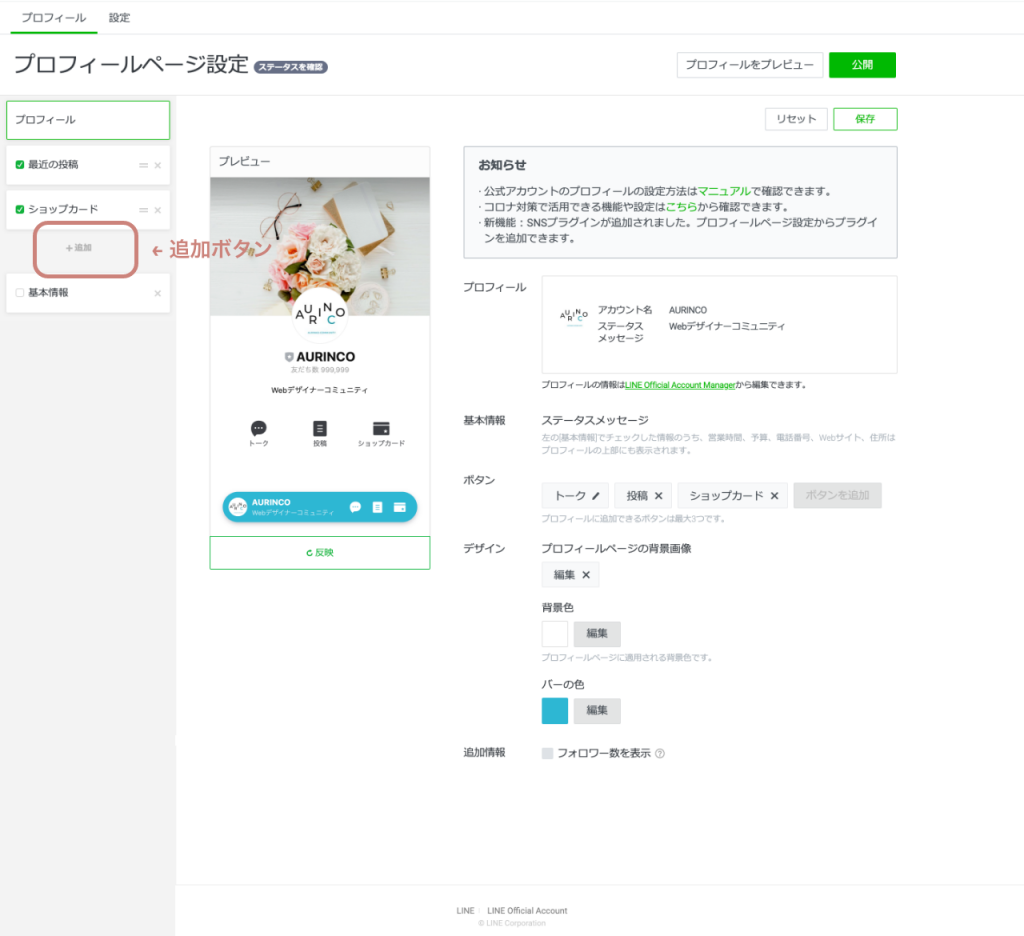
左脇に、「プロフィール」から始まるバーがあります。
これは、プラグインと呼ばれるもので、プロフィールページに必要に応じて追加削除していくものになります。
プロフィールページにはデフォルトで「トーク」が置かれていて、そのほかにプラグインとして「最近の投稿」が置かれています。ここを、左側の+を押して追加削除していくことが可能なのです。
「追加 +」を押すと、このポップアップが開きます。
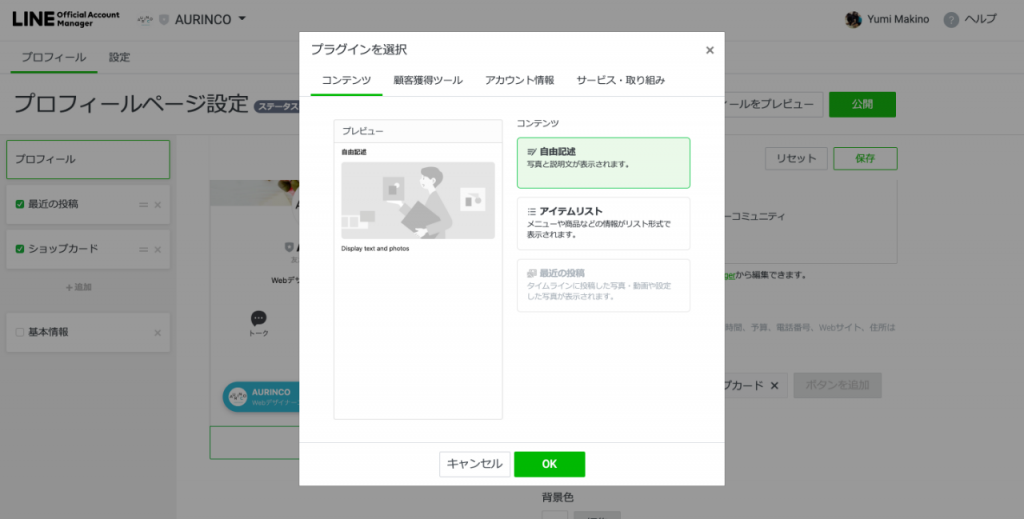
「コンテンツ」「顧客獲得ツール」「アカウント情報」「サービス・取り組み」と細分化されているので、自分の事業に合わせたものを入れていきましょう。
ここは、ホームページの構成を考える作業と似ています。お客さんに何を伝えたいのかを考えながら設定を進めていきましょう。
私は、「顧客獲得ツール」の「ショップカード」を入れてみました!
(ショップカードは別途作成する必要があります)
プラグインとして入れた設定は、プロフィールにボタンとして呼び出すことができます。「トーク」を含めて最大3つまでとなるので、2つを選ぶことができます。ご自分の事業ではどの導線を置けば最も有効かを考えて設定しましょう。
よく忘れがちなのが、「保存」を押しただけで「公開」ボタンを押し忘れてしまうといこと。最後には必ず「公開」ボタンを押し、自分の個人LINEでも見え方の確認をしましょう!
最大3つまでしか表示できない(トークを外せば2つしか選べない)プロフィールボタンですが、今は使わなくとのいつでも表示できるよう、時間があるときに他の項目も設定しておきましょう。
特に使えそうな3つを紹介します。
基本情報の設定も忘れずに
基本情報は、左側にデフォルトで入っています。そこをクリックするとこのページが開きます。
必ずしも全ての情報を埋める必要はないので、書けるところは埋めていきましょう。
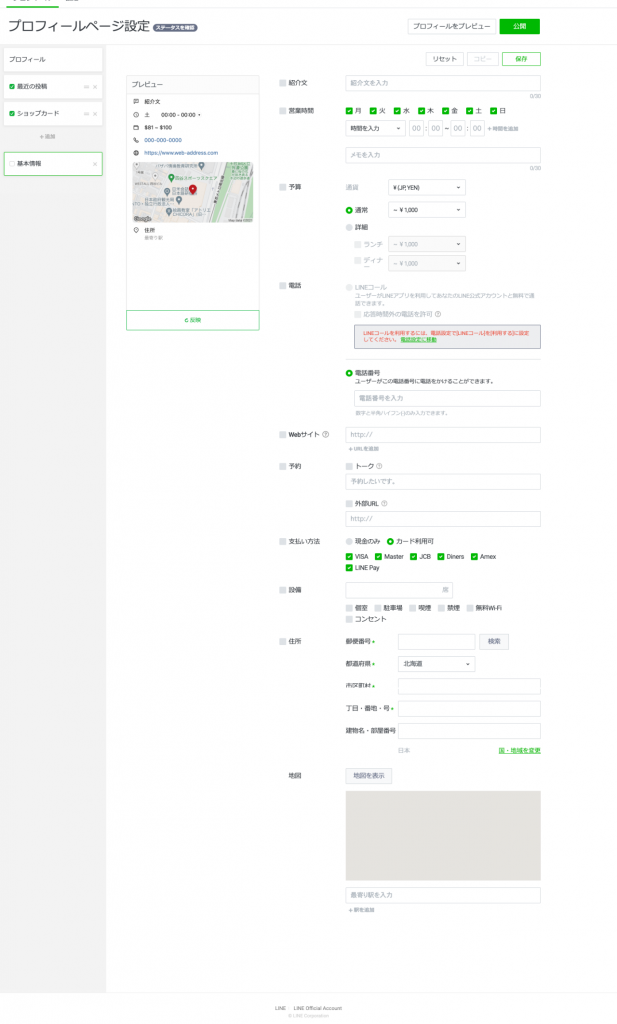
アイテムリストを活用しよう
ホームページのサービスに飛ばすこともできるし、予約サイトに飛ばすこともできるし、サービスを書き込むことでホームページとしても活用できるし、使い方無限大の「アイテムリスト」!写真と文章さえあれば素敵に表示してくれます。
内容は、2000文字まで入れることができるから、ホームページを持っていなくても伝えたいことを十分に伝えることができます。
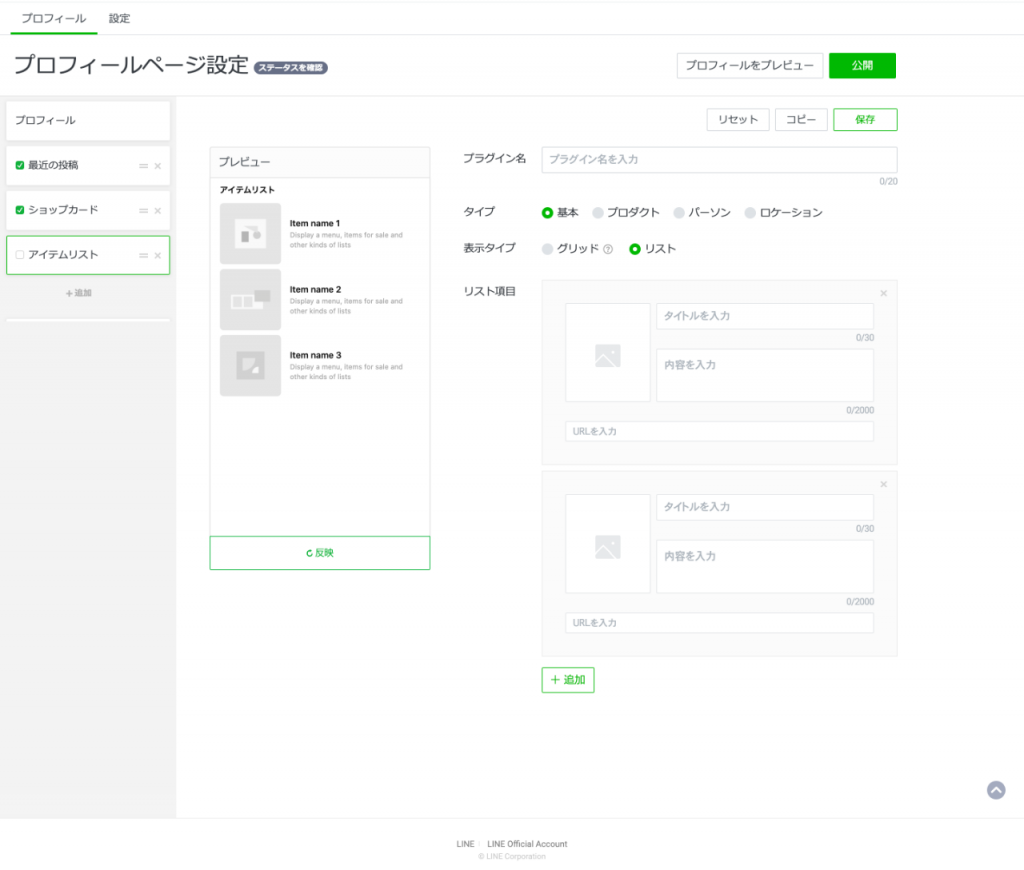
自由記述の設定をしよう
自由記述欄は、好きな画像と文章(2000文字以内)をいれることができます。
プロフィールを記述したり、お店の情報を載せたり、お客様の声を載せたり使い方は様々。
必要に応じて使ってみましょう!
オススメ機能、リッチメニュー!
LINEリッチメニュは、ホームページをお持ちの人は特に、集客の導線に欠かせないアイテムですので、ぜひ設定してみましょう。こちらのページではLINEリッチメニューの設定について解説しています。
LINEリッチメニュー
-

-
LINEリッチメニューを設定しよう
リッチメニューって何だろう? リッチメニューは、トーク画面の一番下に表示させることおができる、使い方無限大のスペースです。サイズも様々、デザインも好きなものを入れられるので、LINE公式アカウントを自 ...
続きを見る
他にも便利機能がたくさんあるので、徐々に紹介していきたいと思います。
